Использование Вторичного входа в систему под учетной записью обычного пользователя
Запуск приложений от имени администратора:
Примечание
В этом примере в качестве приложения используется программа "Блокнот", однако, при помощи этого метода, Вы можете запустить любое приложение Windows в различных контекстах безопасности.
- С помощью Проводника скопируйте файл Notepad.exeна Рабочий стол. Notepad.exe находится в папке \WINDIR\. По умолчанию, это папка \WINNT\, расположена на загрузочном разделе.
- Выберите файл Notepad.exe на Рабочем столе щелчком мыши.
- Правой кнопкой щелкните по файлу Notepad.exe, одновременно удерживая клавишу SHIFT.
- Выберите команду Запуск от имени…. Появится диалоговое окно Запуск от имени другого пользователя.
- Введите имя и пароль администратора в соответствующие поля. Нажмите OK. Будет запущен Блокнот.
Примечание
В Windows отсутствует индикация того, с какими правами было запущено приложение. Это происходит из-за того, что приложения Windows самостоятельно назначают заголовок окна, который не может быть изменен вызывающей процедурой. Это может повлечь некоторую путаницу, если Вы запускаете несколько процессов в различных контекстах безопасности.
Запуск ярлыка от имени администратора:
Примечание
Этот метод будет работать с ярлыками для файлов .exe и других зарегистрированных типов файлов, таких как .txt, .doc, и .msc.
- Создайте ярлык для программы (Управление дисками) Diskmgmt с которой мы работали в одном из предыдущих примеров: щелкните правой кнопкой мыши по файлу Diskmgmt, и выберите Создать ярлык(Create Shortcut).
- Однократным щелчком мыши выделите Ярлык для diskmgmt (Shortcut to diskmgmt) на Рабочем столе.
- Правой кнопкой щелкните по Ярлыку для diskmgmt, одновременно удерживаяклавишу SHIFT.
- Выберите команду Запуск от имени…. Появится диалоговое окно Запуск от имени другого пользователя.
- Введите имя и пароль администратора в соответствующие поля. Нажмите OK. Будет запущена Консоль Управления с загруженной оснасткой "Управление дисками".
Вы также можете настроить ярлык таким образом, что запуск будет всегда происходить от имени необходимой учетной записи.
Для настройки этой опции:
- Закройте все открытые консоли управления.
- Выделите Ярлык для diskmgmt.
- Щелкните по ярлыку правой кнопкой мыши, и выберите Свойства (Properties).
- На вкладке Ярлык (Shortcut), выберите Запускать от имени другого пользователя(Run as different user) и поставьте флажок, показанный на Рисунке 3.
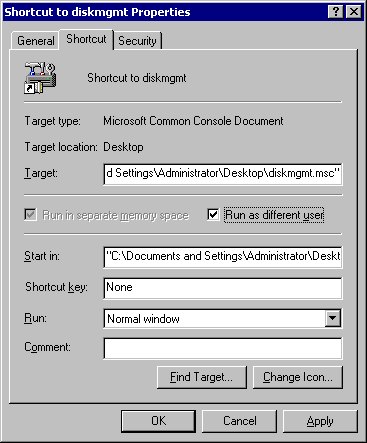
Рисунок 3: Свойства ярлыка - Нажмите OK чтобы закрыть диалоговое окно Свойства (Properties).
- Дважды щелкните по Ярлыку для diskmgmt, чтобы открыть консоль.
- Появится диалоговое окно Запуск от имени другого пользователя. Заполните необходимые поля, и нажмите кнопку OK.
Примечание
Этот способ можно использовать для любых ярлыков, которые Вы создаете, если необходимо постоянно запускать их в другом контексте безопасности.
Запуск командной сроки на локальном компьютере от имени администратора:
- Нажмите кнопку Пуск, выберите пункт Выполнить.
- Введите:
runas /user:<strong>ИмяКомпьютера</strong>\Администратор cmd
Где "ИмяКомпьютера" это имя Вашего компьютера.
- Нажмите OK.
- В появившемся окне командной строки введите ваш пароль для учетной записи ИмяКомпьютера\Администратор, и нажмите ВВОД.
- Будет запущено новое окно командной строки, работающее от имени администратора. Заголовок окна командной строки изменится на запущено от имени ИмяКомпьютера\Администратор (running as machine name\administrator). Теперь Вы можете запускать любые программы администрирования с интерфейсом командной строки из этого окна.
